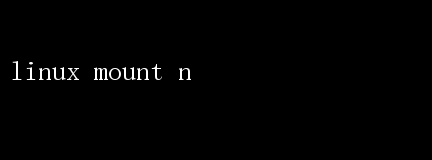
它不仅是我们访问外部存储设备、网络文件系统(NFS)、ISO镜像以及各类特殊文件系统的钥匙,更是系统管理员日常运维不可或缺的强大工具
本文将深入探讨`mount`命令的精髓,从基础概念到高级应用,带你领略这一命令行艺术的魅力
一、`mount`命令初探:基本概念与用途 在Linux系统中,文件系统是数据与元数据的组织方式,而`mount`命令则是将这些文件系统与操作系统的目录树(通常是根目录/下的某个点)关联起来的过程
简而言之,挂载(mount)就是让操作系统能够识别并使用某个存储设备或文件系统中的内容
- 基本用途:mount命令主要用于将文件系统(如硬盘分区、光盘、USB驱动器)或特殊文件系统(如ISO镜像、tmpfs内存文件系统)挂载到指定的目录上,从而使用户可以访问这些存储介质上的数据
- 反向操作:对应的,umount(或`umount -l`对于懒卸载)命令用于解除挂载,即从系统目录树中分离文件系统,不再允许访问其上的数据
二、`mount`命令的基本语法与选项 `mount`命令的基本语法如下: mount 【选项】【设备】 【挂载点】 - 设备:指定要挂载的设备,可以是硬盘分区(如`/dev/sda1`)、光盘驱动器(如`/dev/cdrom`)、USB设备(如`/dev/sdb1`)等
- 挂载点:系统中的目录,用于作为访问挂载设备的入口点
该目录在挂载前必须存在,且通常是空的或仅包含挂载后不再需要的文件
常用选项包括但不限于: - `-t`:指定文件系统类型,如`ext4`、`ntfs`、`vfat`等
如果不指定,`mount`会尝试自动检测
- `-o`:后面跟挂载选项,用逗号分隔,如`ro`(只读)、`rw`(读写)、`noexec`(不允许执行二进制文件)、`async`(异步IO)等
- `-a`:根据`/etc/fstab`文件挂载所有未挂载的文件系统
- `--bind`:创建一个绑定挂载,即将某个目录挂载到另一个目录上,实现目录的镜像
三、实战操作:挂载常见设备 1. 挂载硬盘分区 假设我们有一个ext4格式的硬盘分区`/dev/sdb1`,想要挂载到`/mnt/mydata`目录: sudo mkdir -p /mnt/mydata 确保挂载点目录存在 sudo mount -t ext4 /dev/sdb1 /mnt/mydata 2. 挂载ISO镜像文件 有时候,我们需要从ISO镜像文件中读取内容,可以通过挂载实现: sudo mkdir -p /mnt/iso 创建挂载点 sudo mount -o loop /path/to/your.iso /mnt/iso 这里的`-o loop`选项表示使用回环设备(loop device)来挂载文件
3. 挂载网络文件系统(NFS) 在分布式系统中,NFS允许不同主机共享文件系统
挂载NFS共享通常需要指定服务器地址、共享路径和本地挂载点: sudo mkdir -p /mnt/nfs_share sudo mount -t nfs server_ip:/exported/path /mnt/nfs_share 确保NFS客户端和服务端都已正确配置,并且防火墙允许NFS相关的端口通信
4.使用`/etc/fstab`自动挂载 为了在系统启动时自动挂载设备,可以编辑`/etc/fstab`文件
每一行定义一个文件系统及其挂载点,格式如下: